A jelek útmutatást ios, önvédelmi elleni megfigyelési
Rendszer követelmények: iOS 8.0 vagy újabb. A program kompatibilis az iPhone, iPad és iPod touch.
Verzió A kézikönyvben használt Signal iOS 2.8.1
Szint: kezdő / Intermediate
Szükséges idő: 15-20 perc
Beállítás Signal - Saját Messenger az iPhone Anchor linket
1. lépés: Töltse le és telepítse a Signal - Saját Messenger
Az iOS-eszközén, jelentkezzen az App Store és keressen a szó «Signal». Válassza Signal app - Saját Messenger Open Whisper Systems.
Érintsd «GET», hogy töltse le az alkalmazást, majd «Telepítés». Talán majd meg kell adnia a felhasználónevét és jelszavát az Apple ID. Miután a letöltés befejeződött, érintse meg a «NYITVA», hogy indítsa el az alkalmazást.
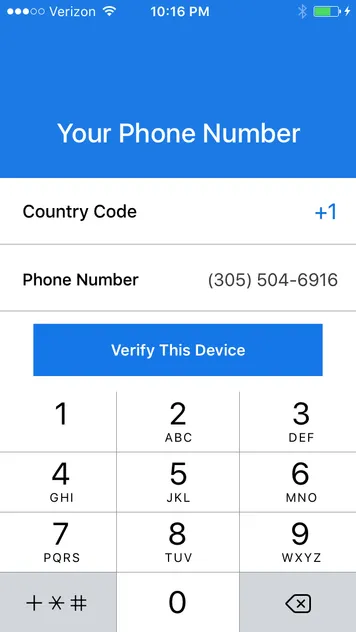
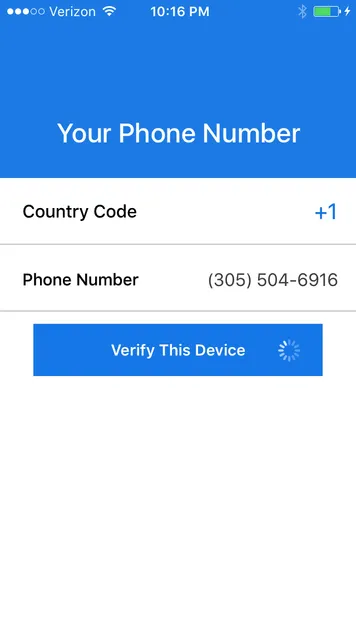
Megerősítés kap SMS-üzenetet egy hatjegyű kódot. Írja be ezeket a számokat a megfelelő mezőbe, és kattintson a «Küldés Ellenőrző kód».
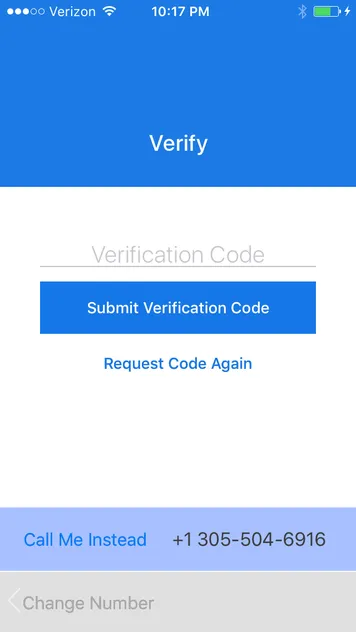
Befejezése után ez a folyamat Signal hozzáférést kér a kapcsolatok. Válassza ki a «Folytatás».
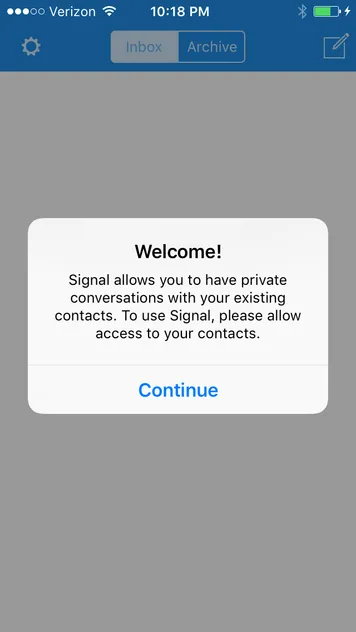
Jelet, akkor kérjen engedélyt, hogy küldjön értesítést. Érintsd meg a «OK».
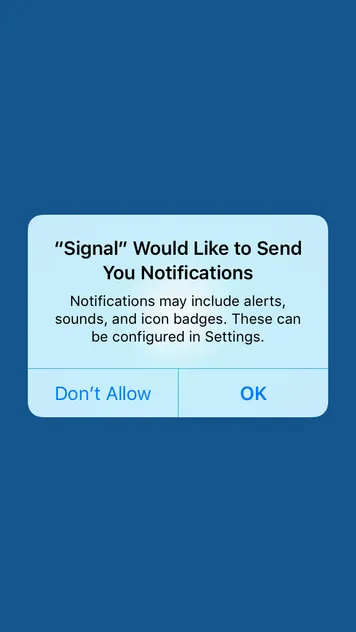
Alkalmazásokat használ Signal Anchor linket
Hogyan Titkosított üzenet küldése Anchor linket
Tartsuk szem előtt, hogy a vállalat Nyitott Whisper Systems (Signal alkotók) használja az infrastruktúra más cégek, hogy küldjék el a felhasználók értesítést, ha új üzenet fogadásakor. Abban az esetben, Android-alapú eszközök, például a cég a Google, de abban az esetben, iPhone - Apple. Ez azt jelenti, hogy az információ, hogy mikor és ki kap üzeneteket áll ezeknek a cégeknek.
Indításához érintse meg a ikont a kép egy ceruza található, amely a jobb felső sarokban.
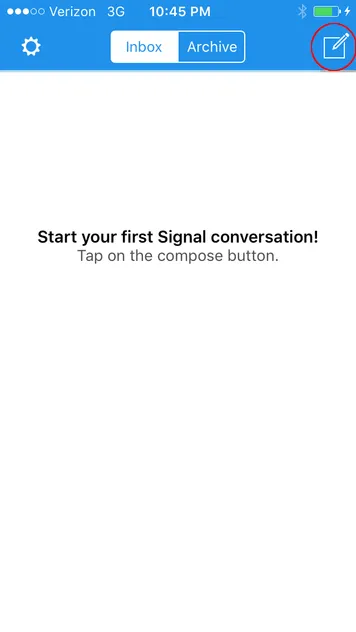
Látni fogja egy listát az összes felhasználó jel, amelyek a kapcsolat listában.
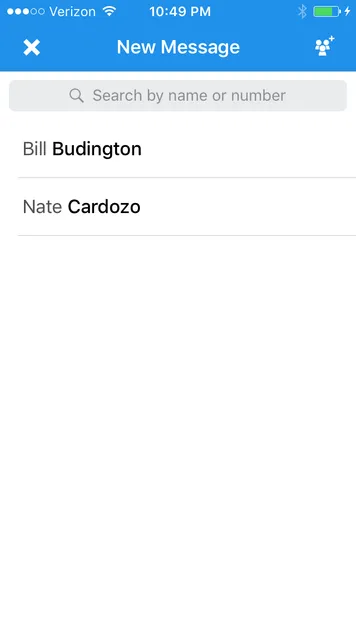
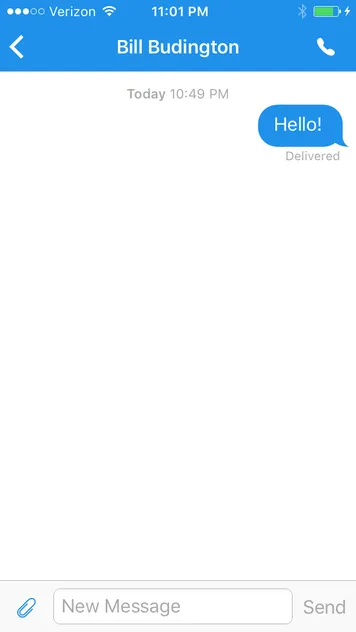
Hogyan készítsünk egy titkosított hívást
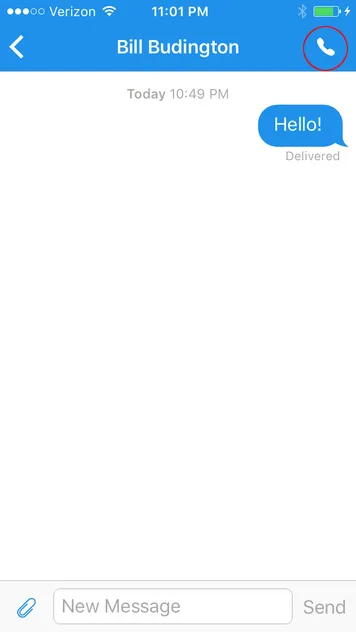
Ebben a szakaszban a Signal kérheti a mikrofont. Érintsd meg a «OK».
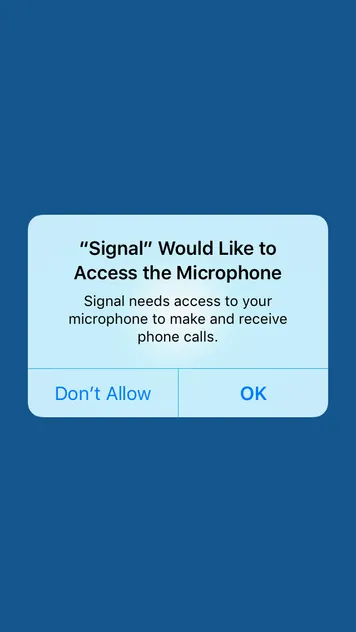
Ha a kapcsolat létrejött, a hívás titkosított.
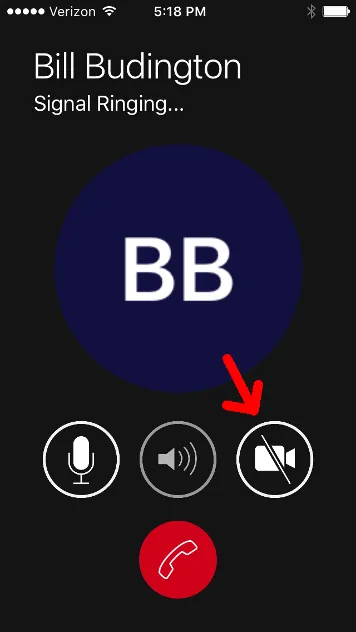
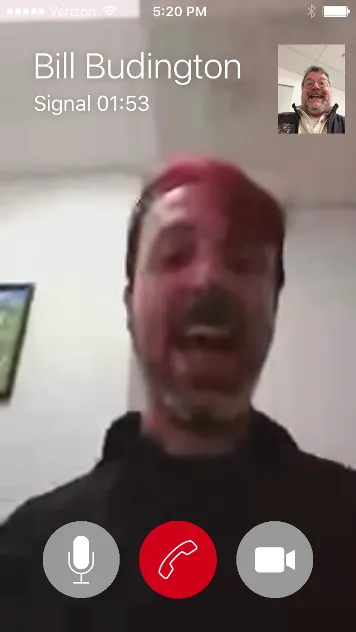
Hogyan hozzunk létre egy titkosított csoportos csevegés
Küldhet titkosított üzenetet a kapcsolatok egy csoportját megérintésével az „Új üzenet” gombra a jobb felső sarokban (a tér egy ceruzával). Majd válassza ki a képet a sziluettek a három (az ugyanazon a képernyőn).
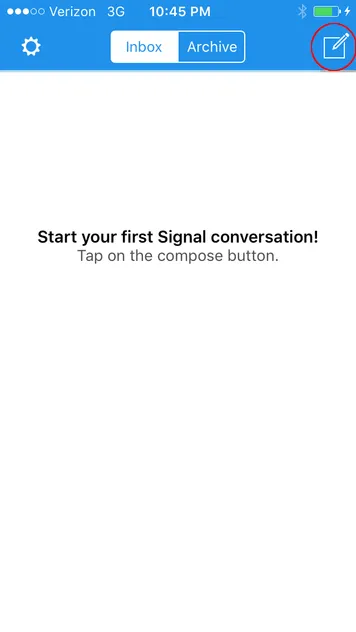
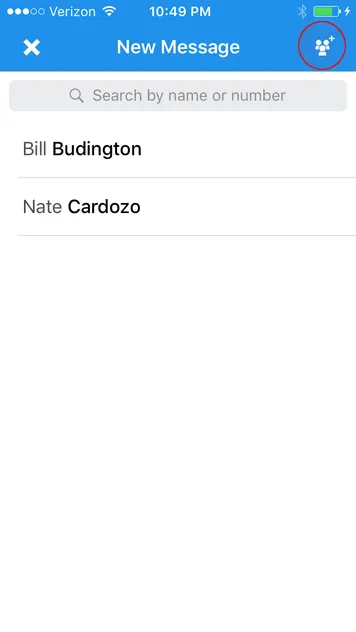
A megnyíló ablakban megadhatja a csoport nevét és a tagok felvételéhez. Hozzáadása után minden tagja, kattintson az ikonra, „+” a jobb felső sarokban.
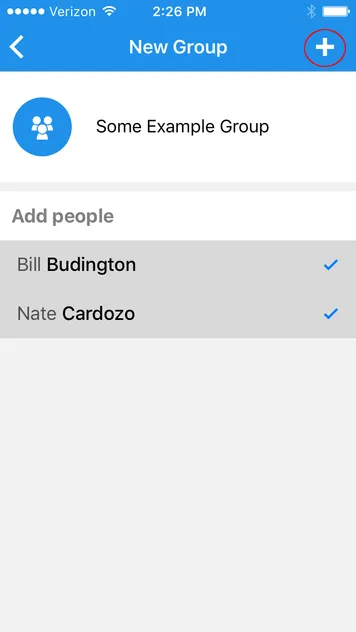
Ez vezet a csoport megalakításával chat.
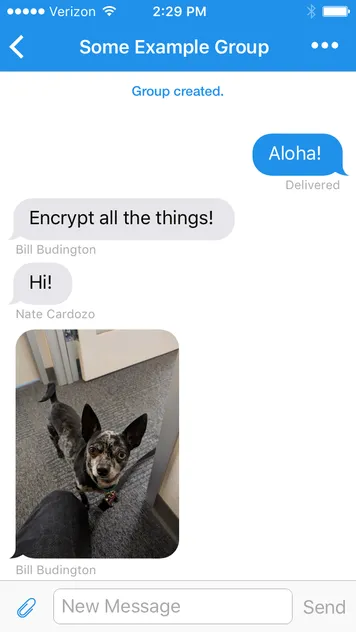
Ha meg akarjuk változtatni a képet a csoport, hozzáadni vagy eltávolítani a tagja, akkor megteheti, kattintson a „Speciális” gombra (a három pontot a jobb felső sarokban), és válassza ki a «csoport szerkesztése».
Azonosságának igazolására a kapcsolatok
Most lehet megerősíteni a személyazonosságát az emberek, akikkel közlik, hogy megbizonyosodjon arról, hogy a titkosítási kulcs nem változott a letöltés közben kulcsot egy másik személy (a folyamatot nevezzük hitelesítési kulcs). Ellenőrző kell végezni jelenlétében a társa.
Először nyissuk meg a személyes levelezés valakivel. Érintse meg a személy nevét a képernyő tetején.
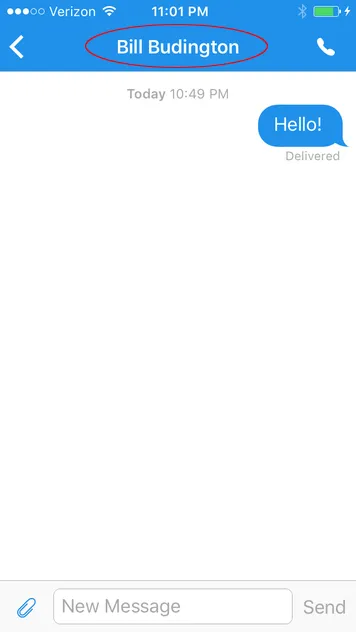
válassza «Ellenőrizze a biztonsági szám» A megjelenő képernyőn.
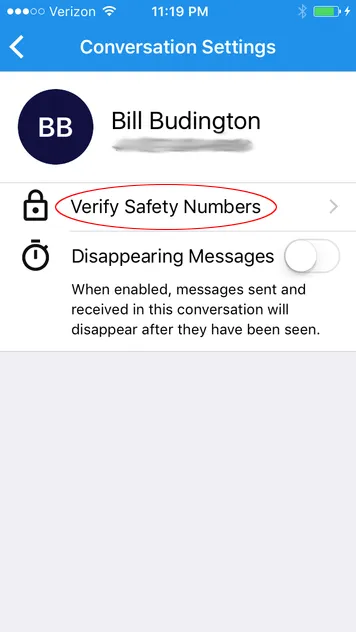
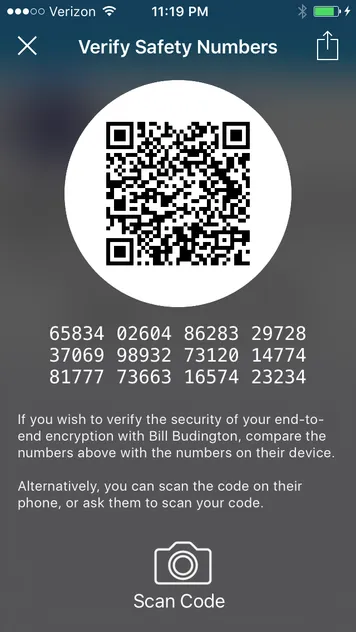
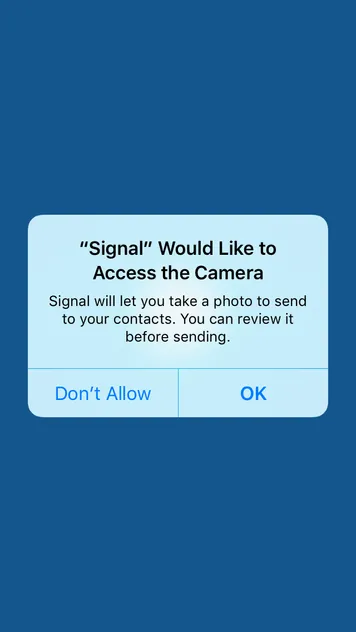
Ki használja a kamerát, akkor beolvasni a QR-kód beszélgetőpartner. Irányítsa a fényképezőgépet a QR-kód jelenik meg a társa eszköz:
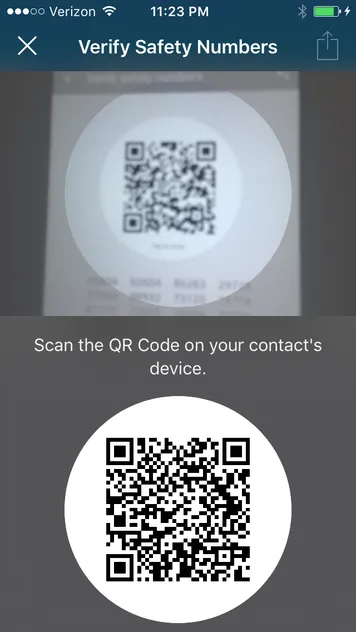
A kamera pásztázza a kódot, és megjeleníti az üzenet «Safety számok Ellenőrzött!» "
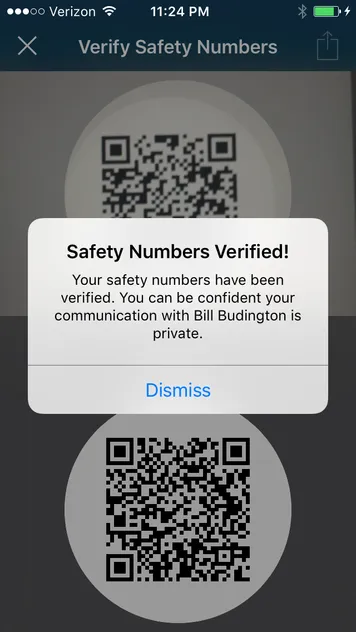
Ez azt jelenti, hogy sikeresen megerősítette a személyazonosságát a haverod. Ha látsz valamit, mint az alábbi képen, valami elromlott:
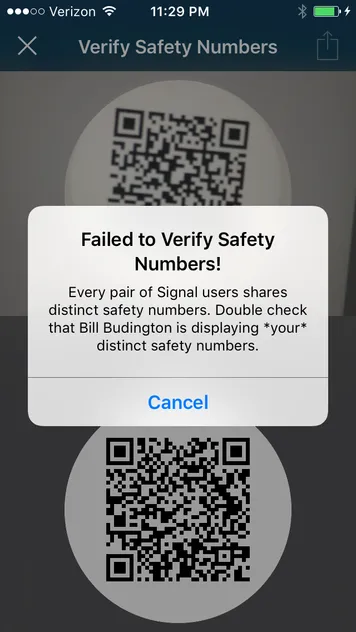
Logikus, hogy feladja a vitát a kényes kérdések előtt ellenőrzi a személyazonosságát a beszélgetőpartner.
Megjegyzés haladó felhasználók számára: hogy megjeleníti a QR-kód is tartalmaz egy gombot, amely lehetővé teszi a felhasználók küldeni az ellenőrző gombot. Ez a gomb található a jobb felső sarokban. Az előnyös módszer a személyes találkozó. Azokban az esetekben, ha már végre egy igazolvány segítségével egy másik alkalmazás (például PGP), akkor lehet, hogy küldeni és erősítse meg az ellenőrző jel gombot.
eltűnő üzenete
A Signal olyan funkcióval rendelkezik az úgynevezett „eltűnő üzenetét.” Segítségével meg tudja adni, hogy törölje az üzeneteket a készülék és a társa után a készüléket bizonyos ideig elolvasása után. Ahhoz, hogy menjen a megfelelő ablakba személyes levelezés. Érintsük meg a nevét a beszélgetőpartner a képernyő felső részén, és mozgassa a kapcsolót a ponton «Eltűnő üzenetek”.
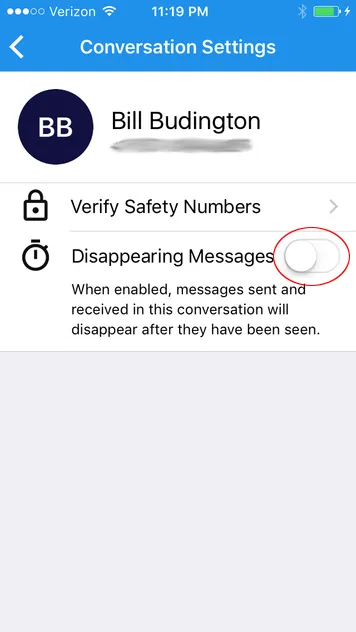
A kiválasztási ablak az időtartam, amely után az üzenet törlődik:
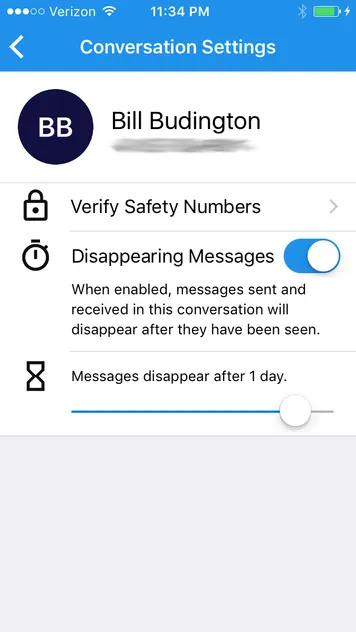
Amikor kiválasztjuk az információ megjelenik az ablakban a levelezés, hogy a funkció aktív.
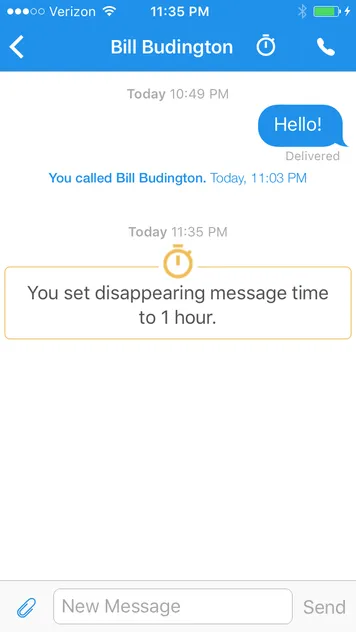
Most már biztos lehet benne, hogy az üzenetek törlődnek után egy meghatározott ideig.